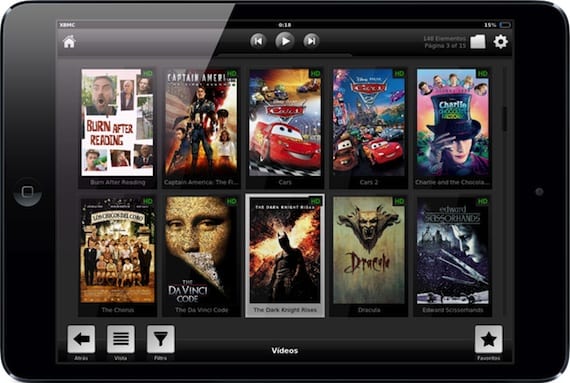
Trình phát đa phương tiện XBMC là một trong những trình phát tốt nhất cho iPhone, iPad và AppleTV của chúng tôi, nó cũng có các phiên bản dành cho Windows và Mac. Nó vừa được cập nhật lên phiên bản mới thích ứng với màn hình iPhone 5 và tiếp tục với tất cả các chức năng tuyệt vời của nó, bao gồm có thể phát bất kỳ định dạng video nào và phát bất kỳ nội dung nào được chia sẻ trên mạng của bạn, trên ổ cứng hoặc trên máy tính của bạn. Chúng tôi sẽ giải thích chi tiết hai khả năng. Cấu hình của nó rất đơn giản bằng cách làm theo các bước mà chúng tôi giải thích bên dưới.
Cài đặt

Trình phát XBMC miễn phí và chỉ có trên Cydia. Để cài đặt nó bạn phải thêm repo «http://mirrors.xbmc.org/apt/ios/« (không có dấu ngoặc kép). Sau khi được thêm, hãy tìm ứng dụng "XBM-iOS" và cài đặt nó trên thiết bị của bạn. Một biểu tượng mới sẽ xuất hiện trên bàn đạp của bạn mà bạn phải nhấp vào để khởi chạy ứng dụng.
Thêm nội dung đa phương tiện từ đĩa mạng

Tôi có toàn bộ thư viện phương tiện của mình trên Time Capsule, cho phép tôi dễ dàng phát nó trên iPad, miễn là tôi bật máy tính và chạy iTunes. Ngoài ra, tất cả nội dung đều ở định dạng tương thích với iTunes. Nhờ XBMC, điều này là không cần thiết. Tôi có thể có bất kỳ định dạng video nào trong Time Capsule của mình (và bất kỳ đĩa nào khác trên mạng) và truy cập trực tiếp. Điều đầu tiên chúng tôi cần là IP của ổ cứng mạng của tôi, trong trường hợp của tôi, tôi có thể thấy trong Tiện ích sân bay.
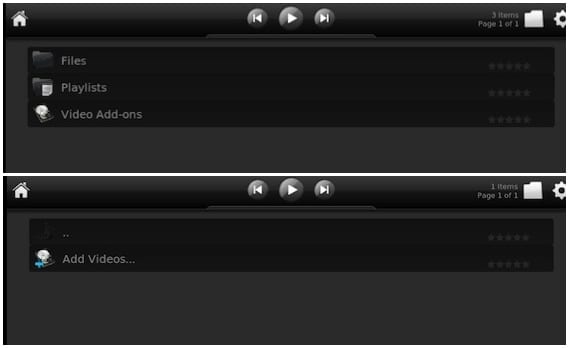
Bây giờ chúng ta chạy XBMC và nhấp vào «Video» trên màn hình chính. Tiếp theo, chúng tôi chọn "Tệp" và sau đó "Thêm Video". Trong cửa sổ xuất hiện, nhấp vào «Duyệt qua» và chọn «Thêm vị trí mạng».

Bây giờ chúng ta phải điền vào các phần xuất hiện như trong hình trên các dòng này. Trong "Tên máy chủ", bạn sẽ phải nhập IP của ổ cứng trên mạng, và trong "Tên người dùng" và "Mật khẩu" tên người dùng và mật khẩu để truy cập nó. Sau khi hoàn tất, nhấp vào «OK».
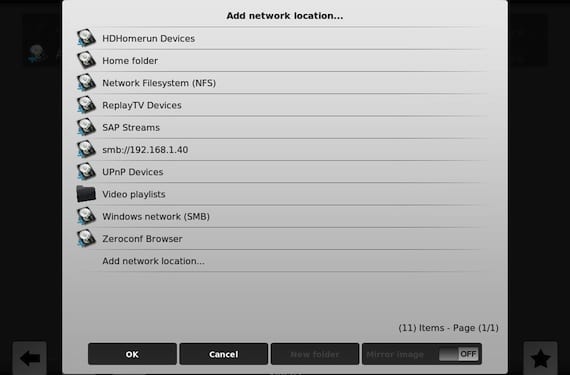
Bạn sẽ quay lại cửa sổ trước đó, nhưng bạn sẽ thấy một kết nối mới xuất hiện, "smb: // 192 ..." (với IP của bạn), hãy chọn nó và bạn sẽ có thể điều hướng qua cấu trúc thư mục của phần cứng của bạn. lái xe. Khi bạn đến thư mục chứa tất cả nội dung của mình, hãy nhấp vào "OK" để thêm nội dung đó.
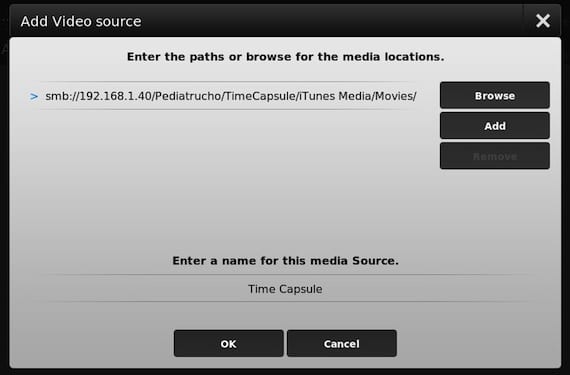
Cửa sổ này sẽ xuất hiện, nếu bạn muốn sửa đổi tên của máy chủ, hãy thực hiện ở phía dưới và nhấn OK khi mọi thứ đã sẵn sàng.
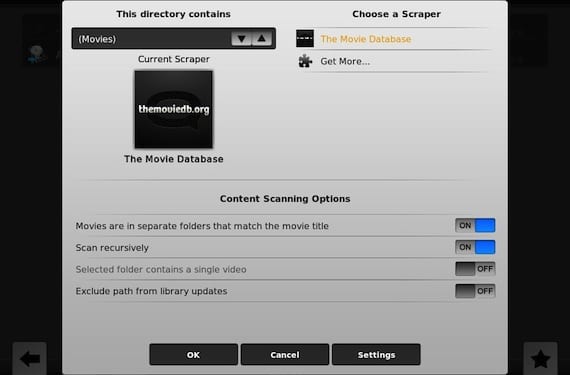
Trong cửa sổ này, nó sẽ yêu cầu bạn chỉ ra loại nội dung, trong trường hợp của tôi, chúng là phim (Phim), và vì mỗi phim nằm trong một thư mục riêng biệt nên tôi chọn tùy chọn đó (Phim nằm trong các thư mục riêng biệt…). Tôi nhấn OK và tôi chỉ có thể đợi tất cả thông tin về các bộ phim được tải xuống. Tùy thuộc vào lượng thông tin bạn đã lưu trữ, quy trình có thể mất vài phút. Sau khi hoàn thành, bạn sẽ có những bộ phim của mình được xếp vào danh mục hoàn hảo với bìa của chúng và mọi thứ.
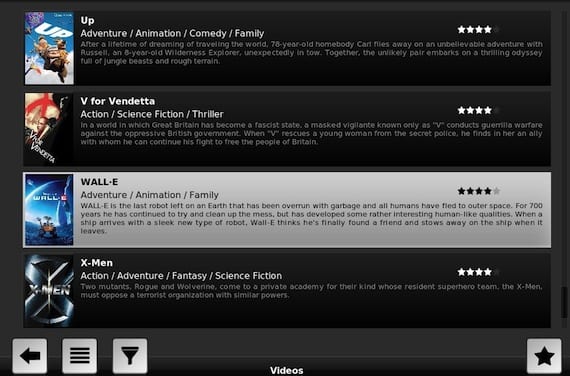
Giờ đây, bạn có thể tận hưởng toàn bộ thư viện của mình trên iPad, dù ở bất kỳ định dạng nào và không cần máy tính để đồng bộ hóa hoặc chia sẻ thư viện của bạn.
Thông tin thêm - XBMC Media Center đã hỗ trợ màn hình iPhone 5

Bạn không cần xbmc để phát nội dung từ đĩa qua mạng, FileBrowser là đủ và bạn không cần iTunes.
Chúng tôi đã xử lý ứng dụng đó trên blog
https://www.actualidadiphone.com/reproduce-videos-compartidos-en-tu-red-con-filebrowser/
Nhưng có một số điểm khác biệt quan trọng:
- FileBrowser được trả phí (€ 4)
- Nó không tổ chức một thư viện với thông tin, bìa ...
- Nó không tương thích với tất cả các định dạng, ví dụ như nó không phát MKV.
Đó là một lựa chọn rất tốt nhưng theo ý kiến của tôi thì XBMC vượt trội hơn hẳn.
Vào ngày 21 tháng 03 năm 2013, lúc 11:26 tối, "Disqus" đã viết:
Mọi người đều có sở thích của họ; rằng máy tính là cần thiết, tôi thấy đó là một sự bất tiện không thể bào chữa được. Bên cạnh đó nó có JB.
Nhân tiện, có vẻ như tôi đã thấy bạn trên foromac, phải không?
Đối với điều này, bạn không cần một máy tính trên.
ForumMac? Không ... 😉
Vào ngày 21 tháng 03 năm 2013, lúc 23:40 tối, "Disqus" đã viết:
Với tùy chọn này có thể phát sóng apple tv 3 không hay chỉ xem được trên ipad? Tôi tưởng tượng sự trùng lặp sẽ có thể xảy ra, nhưng nó không giống nhau. Nếu bạn không thể, có lẽ bạn nên bật máy tính và xem nó trên TV. Lời chào hỏi
cảm ơn giáo viên, tôi liên lạc làm việc cho tôi. Một cái ôm!!
có chương trình nào thực hiện điều này mà không cần bẻ khóa không?
Filebrowser cũng tương tự như vậy, bạn có nó trong App Store. Ở đây chúng tôi giải thích nó: https://www.actualidadiphone.com/reproduce-videos-compartidos-en-tu-red-con-filebrowser/
louis padilla
luis.actipad@gmail.com
Tin iPad